
手機掃描下載
應用指數:5 分
 Microsoft Office LTSC專業增強版20243.06G應用工具
Microsoft Office LTSC專業增強版20243.06G應用工具
 企業微信電腦版492.7M應用工具
企業微信電腦版492.7M應用工具
 電建通pc版498.4M應用工具
電建通pc版498.4M應用工具
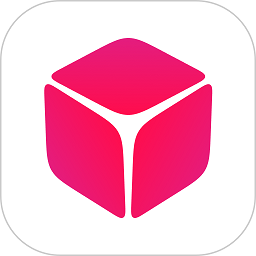 花生殼pc客戶端26.6M應用工具
花生殼pc客戶端26.6M應用工具
 求字體網鏈圖云電腦版111M應用工具
求字體網鏈圖云電腦版111M應用工具
 microsoft office 2003官方完整版579.5M應用工具
microsoft office 2003官方完整版579.5M應用工具
應用介紹應用截圖相關版本網友評論下載地址
wps office電腦版是一個十分好用的電腦辦公軟件,包含了word,ppt,excel等鐵三角辦公功能,極大的提升了用戶的辦公效率,同時在操作上做到了更加簡單的優化,更有超多模板素材可以借鑒,支持聯網保存文件,有需要的朋友就點擊下載吧!
由金山開發的首款國產Office辦公軟件,wps office內存占用低,運行速度快,體積小巧。具有強大插件平臺支持,功能強大持續不斷更新中,可供用戶免費使用,除了文字處理、表格制作、演示文稿編輯功能,免費提供海量在線存儲空間及文檔模板,還增加了許許多多實用的辦公功能,并且提供了云文檔服務,便于團隊協作辦公。支持閱讀和輸出pdf文件,全面兼容微軟Office97-2013格式。
1.從2265安卓網下載wps office的最新安裝包,得到“WPS2019.exe”,這就是安裝文件。
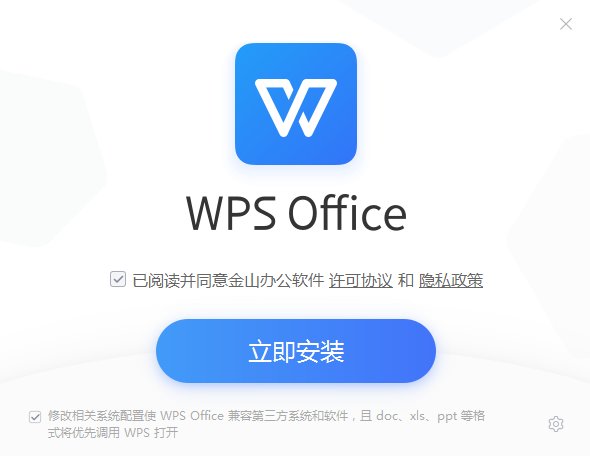
2.雙擊打開“WPS2019.exe”,可以看到安裝界面,首先先閱讀并在“已閱讀并同意......”的前面打勾,然后再點擊“瀏覽”按鈕,選擇除C盤的目錄作為安裝位置,然后根據用戶自己的需求把下方一些選項打勾,設置完這些后點擊“立即安裝”。
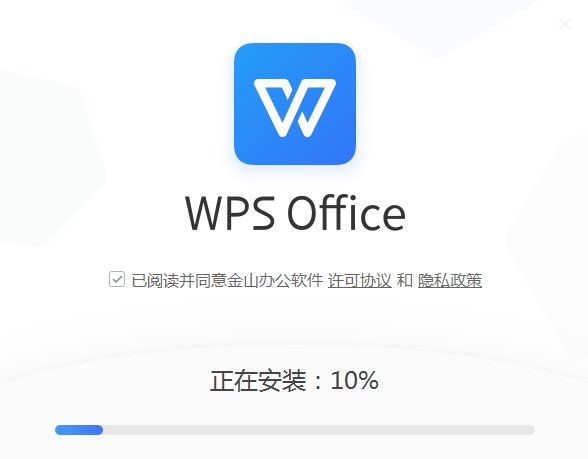
3.當出現下圖所示的情況時,就證明wps office 2019已經安裝好了,點擊“開始探索”使用吧。
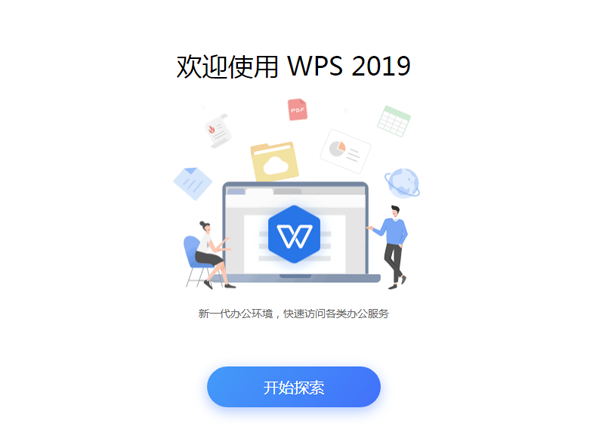
1.各類文檔打開更快捷
2.還可以使用聯網功能,在云端存儲文檔
3.一個賬號,隨心訪問
4.標簽可拖拽成窗 管理更高效
5.WPS賬號,隨時隨地恢復辦公
6.全面支持PDF 閱讀更快捷
1、超小安裝包涵蓋所有常用辦公格式(DOC、XLS、PPT等)的查看與編輯支持。
2、全新操作界面更加清爽簡潔,并提供多款皮膚隨心切換,還支持自定義窗口背景和字體。
3、全新首頁。快速搜素和訪問文檔、獲取各類辦公服務、查看狀態更新。
5、大幅提升性能并降低資源占用。
6、快速搜素和訪問文檔、獲取各類辦公服務、查看狀態更新!
1.協作辦公
通過 wps office 中的輕辦公組件,您可以隨時發起文檔安全共享與協作,邀請您的
工作伙伴共同閱讀、編輯和討論文檔。
2.藝術字和特效
增強的藝術字,能讓您在調整文字的同時實時預覽特效變化,豐富的三維特效,讓文檔對象有更出色的表現。
3.在線模板
wps office擁有精美的模板和圖片以及圖例等在線資源。
您可以輕松找到適合的模板來一鍵美化,尤其是幻燈片的設計將變得更加快速和專業
4.WPS+云服務
WPS+ 云辦公服務是文檔云服務的起點。使用 wps office 創建的文檔會在您的所有設備現身。
所有創建、編輯、閱讀等記錄都會被同步,WPS+ 還包含云文檔、郵箱、IM等服務。
1、【開始】相關快捷鍵
全選【Ctrl】+【A】
剪切【Ctrl】+【X】
復制【Ctrl】+【C】
粘貼【Ctrl】+【V】
復制格式【Ctrl】+【Shift】+【C】
粘貼格式【Ctrl】+【Shift】+【V】
增大字號【Ctrl】+【]】或者【Ctrl】+【Shift】+【.】
減小字號【Ctrl】+【[】或者【Ctrl】+【Shift】+【,】
文字加下劃線/不加下劃線【Ctrl】+【U】
字體傾斜/不傾斜【Ctrl】+【I】
字體加粗/不加粗【Ctrl】+【B】
查找【Ctrl】+【F】
替換【Ctrl】+【H】
定位【Ctrl】+【G】
向下填充【Ctrl】+【D】
向右填充【Ctrl】+【R】
2、【文件】操作相關快捷鍵
新建文檔 【Ctrl】+【N】或【Alt】+【F】+【N】
打開文檔 【Ctrl】+【O】或【Alt】+【F】+【O】
關閉文檔 【Ctrl】+【W】或【Alt】+【W】+【C】
保存當前文檔 【Ctrl】+【S】或【Alt】+【F】+【S】
另存為 【F12】或【Alt】+【F】+【A】
打印 【Ctrl】+【P】或【Alt】+【F】+【P】
撤銷操作 【Ctrl】+【Z】
恢復操作 【Ctrl】+【Y】
如果WPS設置了自動備份,可以從備份中心中找回,下面來看下具體的操作步驟。
1、在電腦上打開WPS,點擊左上角的“文件”選項,在下拉窗口中找到“備份與恢復”功能。
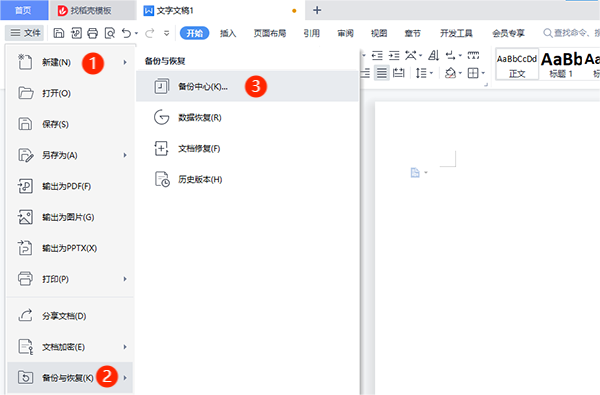
2、在備份與恢復中點擊打開“備份中心”,如果已經設置了文檔自動備份功能,之前未保存的文件也會有備份在這,雙擊打開即可完成恢復。
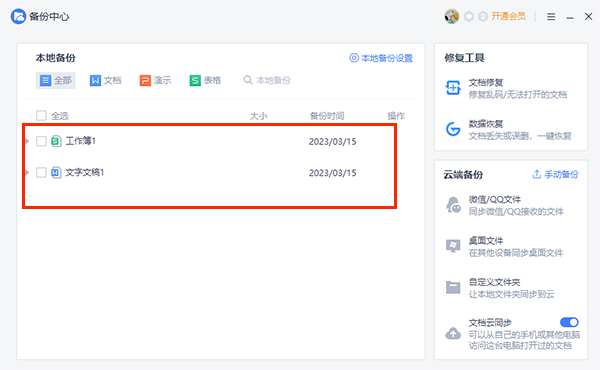
如何設置定時自動備份
1、在備份與恢復中點擊打開“備份中心”,然后再點擊“本地備份設置”功能
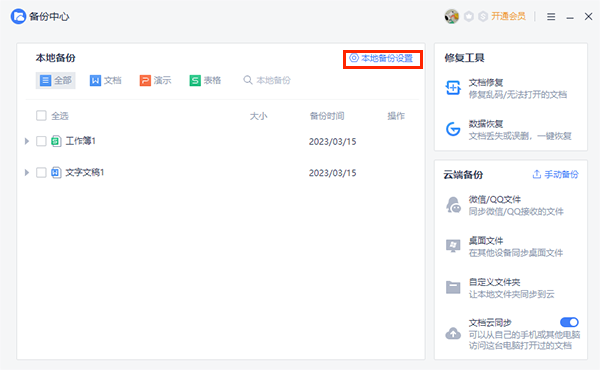
2、在“本地備份設置”可以按需求設置備份功能以及本地備份存放位置
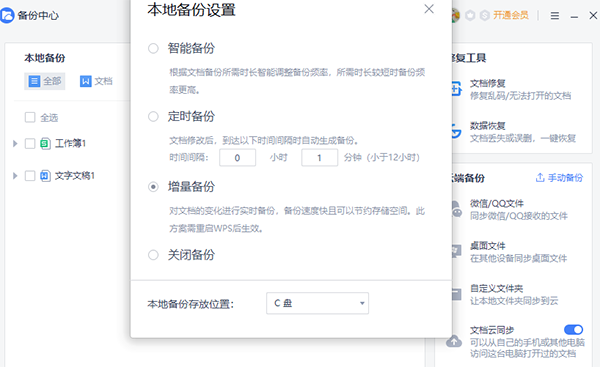
如果WPS開啟了云同步,可以從最近中找回,下面來看下具體的操作步驟。
打開wps軟件,點擊左上角的“首頁”,在首頁界面,找到并選擇“文檔”欄,在右側選擇最上面的“最近”,這樣就可以看到WPS云同步保存的文檔。

1、打開一個WPS文字文件,手動輸入兩行內容或直接編輯已輸入的內容,選中第一行文字將其設置為【標題1】,再選中第二行文字將其設置為【標題2】
2、設置完畢后,點擊頂部菜單欄的【引用】選項卡,再點擊【目錄】選項,接著點擊【自定義目錄】,根據需要設置目錄格式,最后點擊【確認】按鈕即可完成自動生成目錄
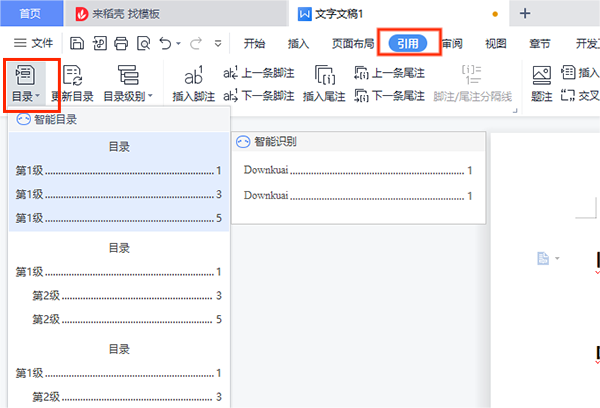
方法一
打開文檔,找到空白頁,選中空白頁,然后鍵盤上的Backspace鍵,或Delete鍵即可刪除空白頁。
方法二
直接選中空白頁,點擊鼠標右鍵,選擇段落,在段落窗口中縮進和間距的中行距,設為固定值,行距后面的設置值手動輸入為1,點擊確定,這樣就會刪除這個空白頁
1.更多更新內容
2.除了上述的優化與更新,我們還更新了這些
3.平板支持鼠標、鍵盤以及筆,讓平板也能變成辦公利器
4.即將支持原生協同編輯能力,加強在線編輯功能,提升多人協作辦公效率
應用截圖
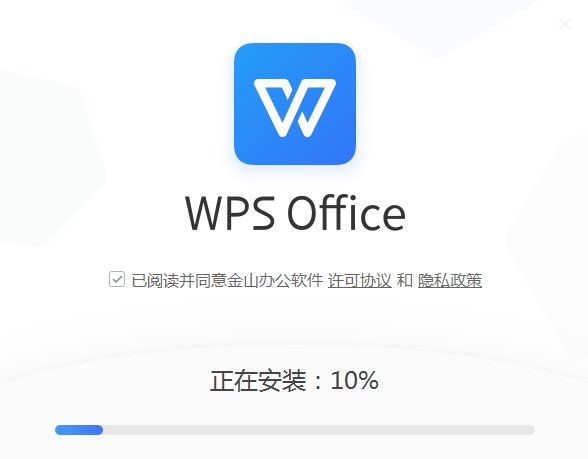
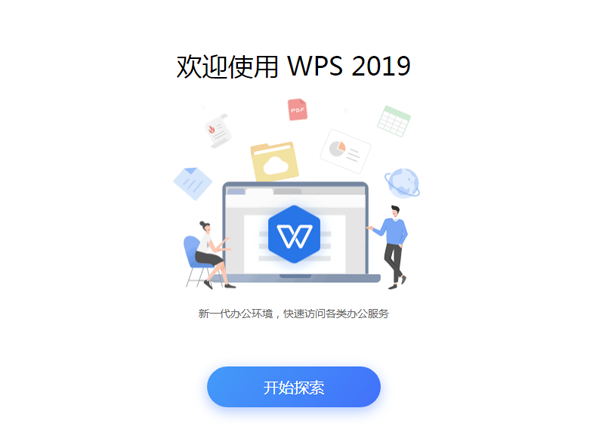
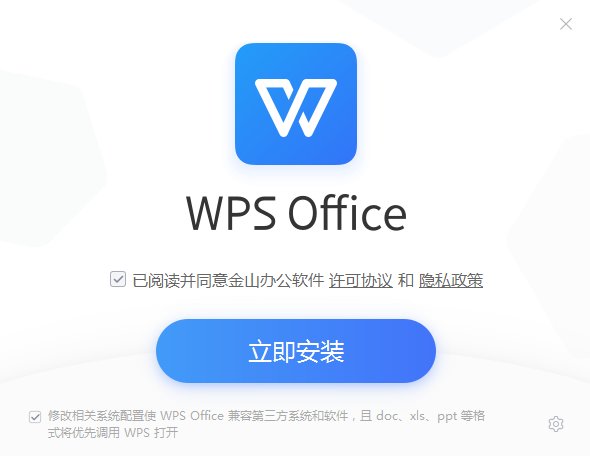
廠商其他下載
安卓應用安卓手游蘋果應用蘋果手游電腦更多+
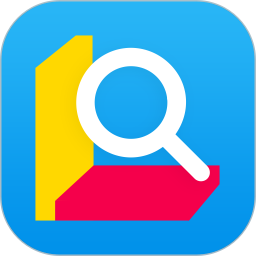 金山詞霸2025最新版
金山詞霸2025最新版 WPS協作軟件
WPS協作軟件 i通威2.0app免費最新版本
i通威2.0app免費最新版本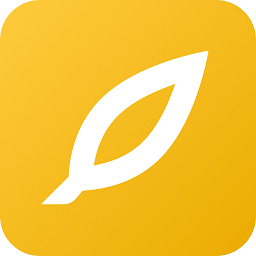 wps便簽app
wps便簽app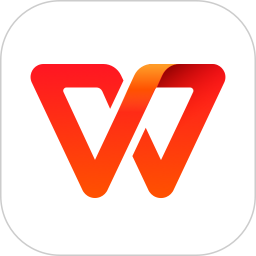 wps office國際版
wps office國際版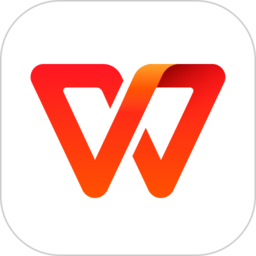 2025wps office
2025wps office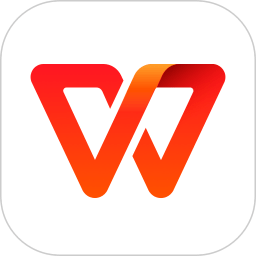 金山office手機版(又名為wps office)
金山office手機版(又名為wps office)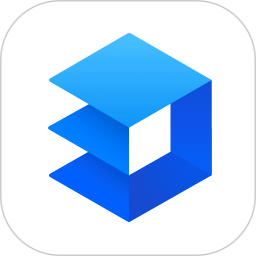 金山文檔手機版
金山文檔手機版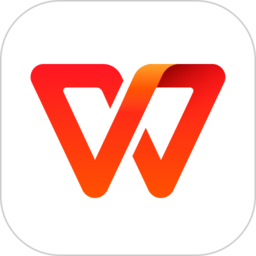 wps office beta版
wps office beta版 kingsoft office手機版(WPS Office)
kingsoft office手機版(WPS Office)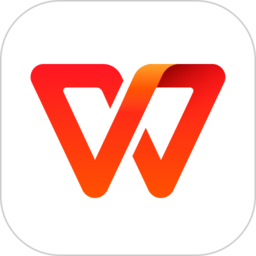 wps office鴻蒙版
wps office鴻蒙版 wps office lite谷歌版
wps office lite谷歌版 wps office tv版安卓電視版
wps office tv版安卓電視版 小米文檔查看器wps定制版
小米文檔查看器wps定制版相關版本
多平臺下載
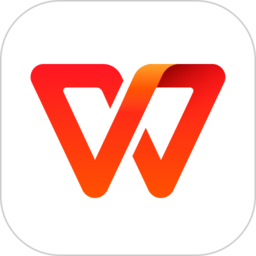 2025wps office
2025wps office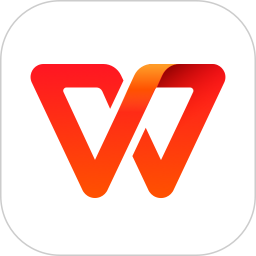 wpsofficeios版
wpsofficeios版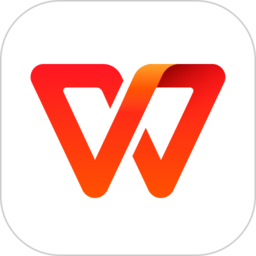 wps office鴻蒙版
wps office鴻蒙版 wps office lite谷歌版
wps office lite谷歌版 wps office linux版本
wps office linux版本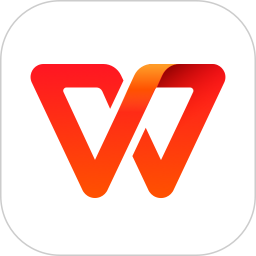 wps office國際版
wps office國際版
 騰訊會議mac版
騰訊會議mac版 抖音mac版本
抖音mac版本 微信mac電腦版
微信mac電腦版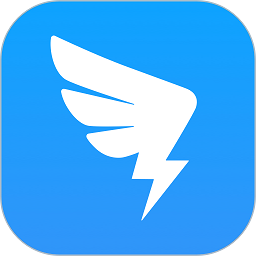 釘釘mac版
釘釘mac版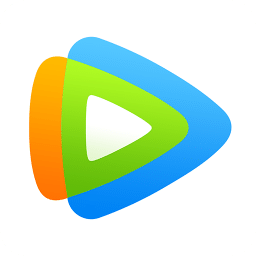 騰訊視頻Mac版
騰訊視頻Mac版 谷歌瀏覽器mac版本
谷歌瀏覽器mac版本
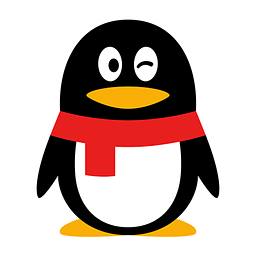 qq linux版本
qq linux版本 騰訊會議Linux版本
騰訊會議Linux版本 wps office linux版本
wps office linux版本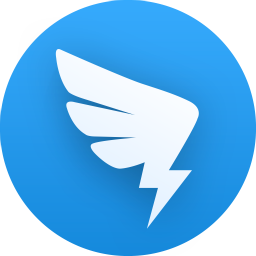 釘釘linux最新版本
釘釘linux最新版本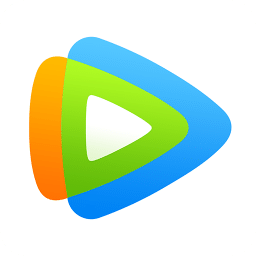 騰訊視頻linux客戶端
騰訊視頻linux客戶端 搜狗輸入法linux版本
搜狗輸入法linux版本
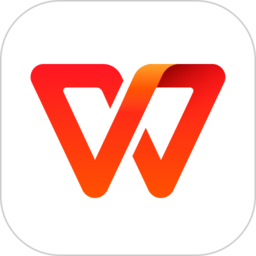 2025wps office
2025wps office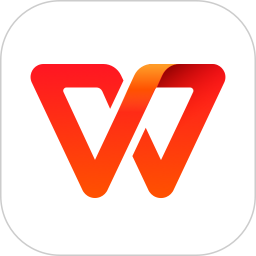 wps office國際版
wps office國際版 word文檔手機版
word文檔手機版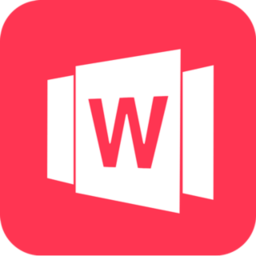 手機word文檔免費版
手機word文檔免費版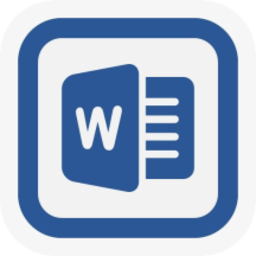 手機版word文檔免費版
手機版word文檔免費版 word文檔手機版app
word文檔手機版app
 解壓專家電腦版17.4M應用工具
解壓專家電腦版17.4M應用工具
 同花順pc客戶端157.2M應用工具
同花順pc客戶端157.2M應用工具
 office2010永久破解版安裝包1.60G應用工具
office2010永久破解版安裝包1.60G應用工具
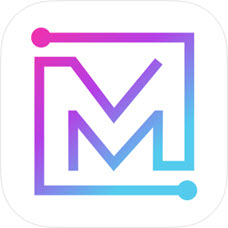 四川電信魔鏡慧眼電腦版403.1M應用工具
四川電信魔鏡慧眼電腦版403.1M應用工具
 洛克王國悟空輔助最新版9.7M應用工具
洛克王國悟空輔助最新版9.7M應用工具
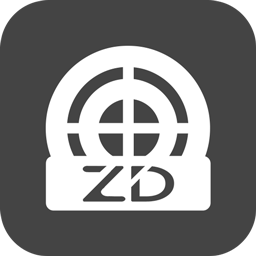 自動精靈電腦版77.1M應用工具
自動精靈電腦版77.1M應用工具
 同花順pc客戶端157.2M應用工具
同花順pc客戶端157.2M應用工具
 騰訊會議pc端209.3M應用工具
騰訊會議pc端209.3M應用工具
 渝快政電腦版官方版387.0M應用工具
渝快政電腦版官方版387.0M應用工具
 贛政通電腦版308.1M應用工具
贛政通電腦版308.1M應用工具
 steampc端2.2M應用工具
steampc端2.2M應用工具
 企業微信電腦版492.7M應用工具
企業微信電腦版492.7M應用工具
 電腦字體
電腦字體 dll文件
dll文件 驅動人生
驅動人生 360電腦軟件
360電腦軟件